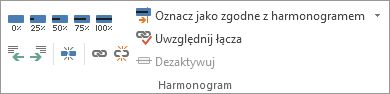Po dezaktywowaniu zadania pozostaje ono w planie projektu, ale nie wpływa na dostępność zasobów, projekt harmonogram ani sposób planowania innych zadań.
Ta funkcja jest dostępna tylko w Project Professional.
-
Kliknij pozycję Widok, a następnie w grupie Widoki zadań kliknij pozycję Wykres Gantta.

-
W tabeli wybierz numer zadania, które chcesz dezaktywować.
-
Kliknij pozycję Zadanie, a następnie w grupie Harmonogram kliknij pozycję Dezaktywuj.

Zadanie nieaktywne pozostaje na liście zadań, ale tekst jest wyszarzony i ma przekreślony wiersz.
Aby ponownie aktywować zadanie, zaznacz zadanie nieaktywne, a następnie kliknij pozycję Aktywuj.
Nieaktywowane a wykonane zadania
Dezaktywacja nie jest dobrym sposobem archiwizowania wykonanych zadań, ponieważ może mieć nieoczekiwany wpływ na pozostały harmonogram.
Zamiast tego oznacz zadania jako ukończone. Zaznacz zadanie i kliknij pozycję Zadanie. W grupie Harmonogram kliknij pozycję 100%.